Питање
Проблем: Како деинсталирати ФрееАрц?
ФрееАрц је инсталиран на мом рачунару у пакету са другим бесплатним софтвером чије име овде нећу спомињати. Не користим тај фрееарц, па сам одлучио да га деинсталирам, али не могу да пронађем његов деинсталатор. Ако покушам да га избришем користећи Програми и функције, уклањање се завршава обавештењем да је програм у употреби. Објасните како да деинсталирате ФрееАрц из Виндовс 10. Хвала!
Решен одговор
ФрееАрц (такође познат као ФрееАрц 0.666) Булата Зиганшина је бесплатан архивер датотека. Многи људи хвале алат због тога што је брз и ефикасан алат за компресију, који користи ЛЗМА, ППМД, ТруеАудио и генеричке алгоритме за компресију мултимедије, аутоматски пребацује алгоритме према типу датотеке, приказује различите филтере (РЕП, ДИЦТ, ДЕЛТА, ЛЗП, итд.) и изводи друге корисне функције. Према експертима за Виндовс апликације, ФрееАрц се сматра супериорнијим у односу на већину алата за компресију због своје брзине, једноставности, високог степена компресије и мултифункционалности. Међутим, док неки људи сматрају да је то корисно, други не одобравају његову агресивну методу дистрибуције, такозвану 'бундлинг', или им се једноставно не свиђа и ту лежи проблем. Многи људи су изразили своју фрустрацију и бес јер не могу
деинсталирајте ФрееАрц на уобичајен начин јер не могу да пронађу програм за деинсталирање, када се деинсталирани ФрееАрц аутоматски враћа или се не може уклонити јер је у употреби. Ово су главне потешкоће са којима се људи сусрећу када покушавају да потпуно деинсталирају ФрееАрц. Стога, ако не можете лако да уклоните овај део софтвера са свог рачунара, доле наведени водич може бити веома користан за вас.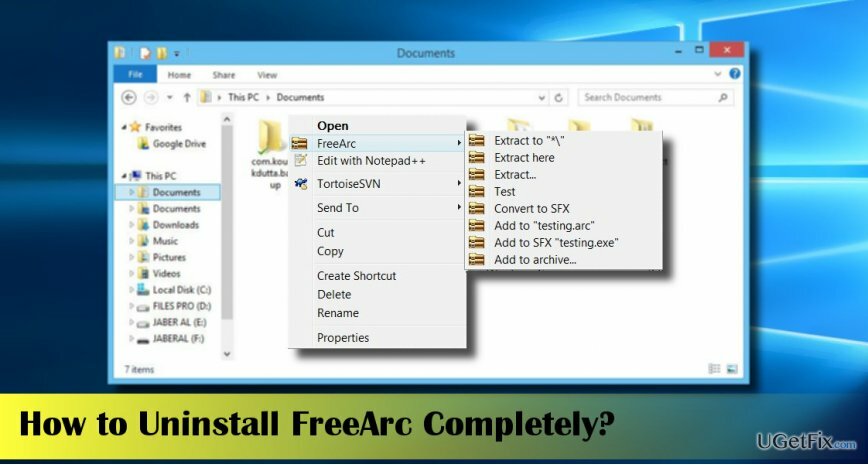
Како деинсталирати ФрееАрц 0.666 из Виндовс-а?
Да бисте деинсталирали ове датотеке, морате купити лиценцирану верзију Реимаге Реимаге деинсталирајте софтвер.
ФрееАрц није злонамеран. Ипак, људи га тешко уклањају, због чега се понекад назива „вирусом“. Ипак, усудили бисмо се да кажемо. да је уобичајени неуспех уклањања ФрееАрц-а повезан са несвесношћу људи о методама уклањања софтвера и кључним процедуре. Дакле, пре него што започнете кораке уклањања ФрееАрц-а, неизбежно је да прекинете процес фрееарц.еке користећи Таск Манагер.
- Притисните Цтрл + Алт + Делете и изаберите Таск Манагер.
- Отвори Процеси картицу и пронађите ФрееАрц.
- Кликните десним тастером миша и изаберите Заврши задатак.
Аутоматски деинсталирајте ФрееАрц
Да бисте деинсталирали ове датотеке, морате купити лиценцирану верзију Реимаге Реимаге деинсталирајте софтвер.
Ако сте покушали да ручно избришете ФрееАрц, али узалуд, топло бисмо вам препоручили да инсталирате алатку за уклањање софтвера, нпр. Перфецт Унинсталлер (само за Виндовс). Такође можете да користите алатку за оптимизацију рачунара, на пример, РеимагеМац машина за прање веша Кс9. Инсталирајте један од ових програма и покрените његову датотеку за подешавање. Пратите упутства на екрану и подесите га на потпуно избришите ФрееАрц. На крају, поново покрените рачунар.
Завршите ФрееАрц ручно
Да бисте деинсталирали ове датотеке, морате купити лиценцирану верзију Реимаге Реимаге деинсталирајте софтвер.
- Пре свега, покрените рачунар Безбедни режим са умрежавања.
- Лансирање Контролна табла и отворен Програми и функције или функцију Адд/Ремове Програмс у зависности од типа ОС који користите.
- Пронађите ФрееАрц, кликните на њега и изаберите Деинсталирај.
- Када завршите, притисните Виндовс тастер + Р, тип регедит, и притисните Ентер.
- Када се отвори Регистри Едитор, кликните Уреди -> Пронађи.
- Откуцајте ФрееАрц у проналажењу и притисните Ентер. Ако се пронађе било који од остатака, избришите их све.
- Постоји дуга листа додатних датотека ФрееАрц-а, тако да бисте такође требали да их откуцате једну по једну у прозор Пронађи и уклоните ако их пронађете.
7з.длл
7зГ.еке
алл2арц.еке
Арц.еке
фацомпресс.длл
фц-цацхе.еке
фц-лист.еке
гдк-пикбуф-куери-лоадерс.еке
гспавн-вин32-хелпер.еке
гспавн-вин32-хелпер-цонсоле.еке
префс.еке
гтк-куери-иммодулес-2.0.еке
гтк-упдате-ицон-цацхе.еке
панго-куеримодулес.еке
унарц.еке
Ослободите се програма само једним кликом
Можете да деинсталирате овај програм уз помоћ водича корак по корак који су вам представили стручњаци угетфик.цом. Да бисмо вам уштедели време, одабрали смо и алате који ће вам помоћи да аутоматски извршите овај задатак. Ако сте у журби или сматрате да нисте довољно искусни да сами деинсталирате програм, слободно користите ова решења:
Понуда
урадите то сада!
Преузимањесофтвер за уклањањеСрећа
Гаранција
урадите то сада!
Преузимањесофтвер за уклањањеСрећа
Гаранција
Ако нисте успели да деинсталирате програм користећи Реимаге, обавестите наш тим за подршку о вашим проблемима. Обавезно наведите што више детаља. Молимо вас да нам кажете све детаље за које мислите да бисмо требали да знамо о вашем проблему.
Овај патентирани процес поправке користи базу података од 25 милиона компоненти које могу заменити било коју оштећену или недостајућу датотеку на рачунару корисника.
Да бисте поправили оштећени систем, морате купити лиценцирану верзију Реимаге алат за уклањање злонамерног софтвера.

Да бисте остали потпуно анонимни и спречили ИСП и владе од шпијунирања на теби, требало би да запослиш Приватни приступ интернету ВПН. Омогућиће вам да се повежете на интернет док сте потпуно анонимни тако што ћете шифровати све информације, спречити трагаче, рекламе, као и злонамерни садржај. Оно што је најважније, зауставићете незаконите надзорне активности које НСА и друге владине институције обављају иза ваших леђа.
Непредвиђене околности могу се десити у било ком тренутку током коришћења рачунара: може се искључити због нестанка струје, а Плави екран смрти (БСоД) може да се појави, или насумична ажурирања Виндовс-а могу да се деси на машини када сте отишли на неколико минута. Као резултат тога, ваш школски рад, важни документи и други подаци могу бити изгубљени. До опоравити се изгубљене датотеке, можете користити Дата Рецовери Про – претражује копије датотека које су још увек доступне на вашем чврстом диску и брзо их преузима.